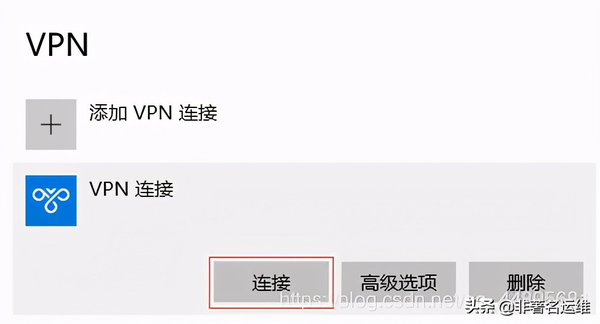在Windows 10上连接快连VPN,只需下载官方客户端,安装后登录账户,选择服务器节点并点击硕大的连接按钮即可轻松完成,全程操作直观便捷。这份详尽的说明将为您展示在Windows 10系统上下载、安装、连接及使用快连VPN(Let’s VPN)的每一个步骤,并提供常见问题的解决方案,确保您能顺畅地体验稳定高速的网络连接。
目录
为何在Windows 10上选择快连VPN?
在众多VPN服务中,快连VPN(Let’s VPN)凭借其卓越的性能和专为用户设计的友好体验,成为Windows 10用户的理想选择。它不仅仅是一个工具,更是保障您网络自由与数据安全的重要伙伴。无论是日常办公、观看流媒体还是畅玩游戏,快连VPN都能提供无与伦比的稳定支持。
极致的速度与稳定性
快连VPN采用业界领先的自研协议,针对不同网络环境进行深度优化。对于Windows 10用户而言,这意味着更少的缓冲时间和更低的延迟。其遍布全球的服务器网络确保您总能连接到最优节点,即使在网络高峰时段,也能享受如丝般顺滑的上网体验,告别卡顿和掉线的烦恼。
军用级加密保障安全
您的网络安全是我们最关心的问题。快连VPN使用银行级别的 AES-256加密技术,这是一种目前无法被破解的加密标准。当您在Windows 10设备上连接公共Wi-Fi或处理敏感信息时,快连VPN会建立一条加密隧道,有效防止黑客、网络运营商或任何第三方窥探您的在线活动,全面保护您的个人隐私和数据安全。
简洁直观的用户界面
我们深知复杂的操作会降低用户体验。因此,快连VPN的Windows客户端设计极其简洁。您无需任何复杂的网络知识,所有核心功能都一目了然。从登录到连接,整个过程只需几次点击。这种“即开即用”的设计理念,让每一位Windows 10用户都能轻松上手,专注于享受网络世界。
连接前的准备工作
在开始连接之前,请确保完成以下两个简单的准备步骤。这是保证后续过程顺利进行的基础,整个准备工作通常不会超过五分钟。
下载快连VPN官方Windows客户端
首先,您需要获取快连VPN的官方安装程序。请访问我们的官方网站 www.lets-vpns.com,在网站上找到适用于Windows系统的客户端下载链接。我们强烈建议您只通过官方渠道下载,以确保软件的纯净与安全,避免下载到任何可能携带恶意软件的第三方版本。下载的文件通常是一个 .exe 格式的安装包。
确保拥有一个有效的快连VPN账户
要使用快连VPN服务,您需要一个有效的账户。如果您尚未注册,可以在官方网站上轻松完成注册流程。如果您已经是我们的用户,请准备好您的登录邮箱和密码。确保您的账户订阅服务处于激活状态,这样在登录后才能正常连接服务器。
Windows 10连接快连VPN详细步骤
完成准备工作后,现在可以开始在您的Windows 10电脑上安装并连接快连VPN了。请按照以下步骤操作,每一步都有清晰的指引。
第一步:安装应用程序
找到您刚刚下载的快连VPN安装包(例如,`LetsVPN_setup.exe`)。双击该文件启动安装向导。Windows系统可能会弹出用户账户控制(UAC)提示,请点击“是”以允许安装。安装过程非常迅速,您只需按照屏幕上的提示点击“下一步”,通常在几十秒内即可完成。安装成功后,桌面上会自动创建快捷方式。
第二步:登录您的账户
双击桌面上的“快连VPN”图标启动应用程序。程序启动后,会显示一个简洁的登录界面。在指定的输入框中,准确输入您注册时使用的邮箱地址和密码。我们建议您勾选“记住密码”选项,这样下次启动时就无需重复输入。点击“登录”按钮进入主界面。
第三步:选择服务器节点
登录成功后,您会看到一个非常直观的主界面,中间有一个硕大的圆形连接按钮。默认情况下,快连VPN会自动为您选择一个“最佳线路”,这通常是当前延迟最低、速度最快的服务器。如果您有特定需求,例如需要连接到某个国家或地区的服务器,可以点击当前线路名称(如“最佳线路”)打开服务器列表,然后从列表中手动选择您想要连接的节点。
第四步:一键连接与断开
选择好服务器节点后,只需点击主界面中心的圆形连接按钮。按钮会显示连接中的状态,几秒钟后,当按钮变为彩色或显示“已连接”状态时,即表示您的Windows 10设备已成功通过快连VPN连接到互联网。此时,您的所有网络流量都将受到保护。当您需要断开连接时,再次点击同一个按钮即可。
快连VPN Windows客户端进阶功能解析
快连VPN不仅提供基础的连接功能,其Windows客户端还内置了一些强大的进阶选项,以满足不同用户的个性化需求。最核心的功能是连接模式的选择,主要分为“智能模式”和“全局模式”。
这两种模式的核心区别在于它们如何处理您电脑上的网络流量。理解它们的差异,可以帮助您在不同场景下获得最佳的网络体验。
| 功能模式 | 工作原理 | 适用场景 | 优点 |
|---|---|---|---|
| 智能模式 (Smart Mode) | 仅对需要代理的网站和应用进行流量转发,国内网站和应用直连。 | 日常使用,同时访问国内外网站,如一边查阅国外资料一边使用国内社交软件。 | 访问国内服务速度快,节省VPN流量,无缝切换。 |
| 全局模式 (Global Mode) | 将电脑上所有的网络流量都通过VPN服务器转发。 | 需要最高级别的匿名性;某些应用或游戏在智能模式下无法正常工作时。 | 提供最全面的隐私保护和IP伪装。 |
通常情况下,我们推荐Windows 10用户保持默认的智能模式。它足够智能,可以自动识别并分流,为您提供最佳的综合体验。只有在特定程序或网站无法正常访问时,才需要手动切换到“全局模式”进行尝试。您可以在软件的设置或主界面找到模式切换的选项。
常见连接问题排查与解决方案
尽管快连VPN的连接过程非常稳定,但在复杂的网络环境下,偶尔也可能遇到一些小问题。以下是针对Windows 10用户最常见问题的排查方法和解决方案。
无法连接或连接后无网络怎么办?
这个问题可能由多种原因导致。您可以尝试以下步骤进行排查:
- 更换服务器节点: 首先尝试在服务器列表中切换到另一个不同的节点,有时特定节点可能正在维护或负载较高。
- 重启应用和电脑: 完全退出快连VPN客户端,然后重新启动它。如果问题依旧,尝试重启您的Windows 10电脑。
- 检查防火墙或安全软件: 某些防火墙或杀毒软件可能会阻止VPN的连接。请暂时禁用它们,然后重试连接。如果可行,请将快连VPN添加到信任列表或白名单中。
- 切换网络环境: 尝试将您的电脑连接到另一个网络,例如手机热点,以判断是否是您当前的网络环境(如路由器设置)导致的问题。
连接速度慢应该如何优化?
网络速度受多种因素影响。若感觉速度不理想,可以这样优化:
- 选择就近服务器: 物理距离是影响速度的关键因素。尽量选择地理位置离您较近的服务器节点。
- 避开高峰时段: 在网络使用高峰期,服务器负载较高,可能会影响速度。尝试在不同时间段连接。
- 切换连接模式: 确保您使用的是“智能模式”,避免在不需要时使用“全局模式”,因为后者可能会因为转发所有流量而降低访问国内网站的速度。
登录失败或忘记密码的处理方式
如果您在登录时遇到问题,首先请仔细检查您输入的邮箱和密码是否正确,注意大小写区分。如果忘记了密码,请点击登录界面的“忘记密码”链接。系统会引导您通过注册邮箱重置密码。按照邮件中的指示操作,设置新密码后即可重新登录。如果未收到邮件,请检查垃圾邮件文件夹。